| 跳过导航链接 | |
| 退出打印视图 | |

|
Sun Blade X3-2B(以前称为 Sun Blade X6270 M3)安装指南-适用于 Oracle Solaris 操作系统 |
使用此过程可设置远程安装。
注 - 当使用 "CD-ROM" 或 "CD-ROM Image" 选项安装 OS 时,由于通过网络访问 CD-ROM 内容,因此会显著增加执行安装所需的时间。安装时间的长短取决于网络连接速度和通信流量。由于瞬态网络错误,此安装方法还存在容易出现问题的风险。
开始之前
必须满足以下要求:
您应该已按《Sun Blade X3-2B(以前称为 Sun Blade X6270 M3)安装指南》中所述执行了服务器安装。
JavaRConsole 系统必须在 Oracle Solaris、Linux 或 Windows 上运行。
必须将 JavaRConsole 系统连接至可访问 Sun 服务器以太网管理端口的网络。
必须安装 Java Runtime Environment (JRE) 1.5。
如果 JavaRConsole 系统运行的是 Solaris,则必须禁用卷管理功能,JavaRConsole 才能访问 CD/DVD-ROM 驱动器。
如果 JavaRConsole 系统运行的是 Windows,请禁用 Internet Explorer 增强安全性。
已根据服务器的 Oracle ILOM 文档中的说明对服务器服务处理器 (service processor, SP) 进行了设置。
需要 SP IP 地址以访问 Oracle ILOM。有关如何确定 SP IP 地址的信息,请参见《Sun Blade X3-2B(以前称为 Sun Blade X6270 M3)安装指南》。
要确保服务器具有最新更新,服务器必须能够访问 Web。
注 - 此过程中显示的某些屏幕抓图可能与您所看到的屏幕有所不同。
此时将显示 "Security Alert" 对话框。
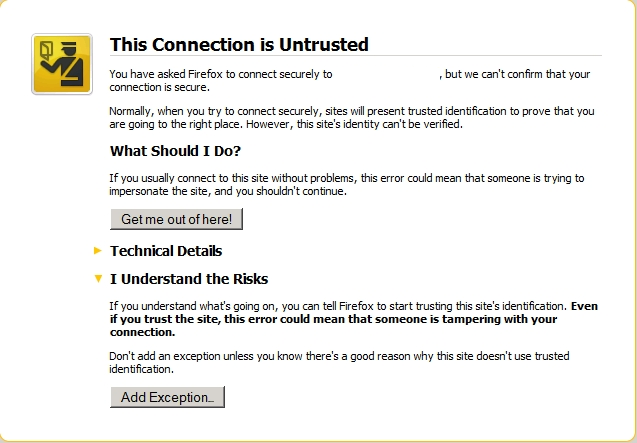
此时将显示 Oracle ILOM 登录屏幕。
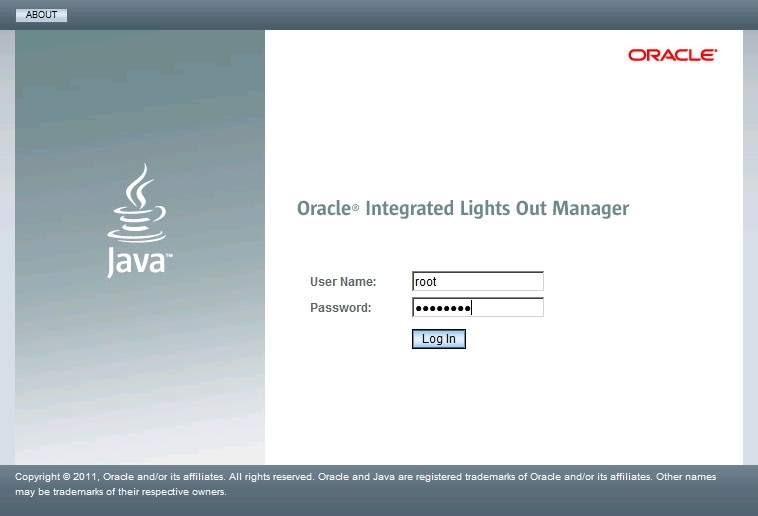
默认用户名为 root,默认密码为 changeme。
此时将显示 Oracle ILOM "System Summary" 屏幕。

此时将显示 jnlpgenerator.jnlp 文件对应的对话框。

此时会出现 JavaRConsole 屏幕。
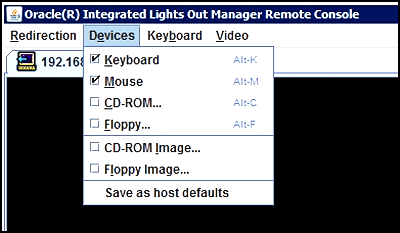
CD-ROM Remote。选择 "CD-ROM" 将服务器重定向到与 JavaRConsole 系统相连的 CD/DVD-ROM 驱动器中的操作系统软件 CD/DVD 内容。
CD-ROM Image。选择 "CD-ROM Image" 将服务器重定向到位于 JavaRConsole 系统上的操作系统软件 .iso 映像文件。
接下来的步骤